휴대폰 또는 PC에서 줌 프로필 사진을 제거하는 방법

Zoom 프로필 사진을 제거하는 방법과 그 과정에서 발생할 수 있는 문제를 해결하는 방법을 알아보세요. 간단한 단계로 프로필 사진을 클리어하세요.
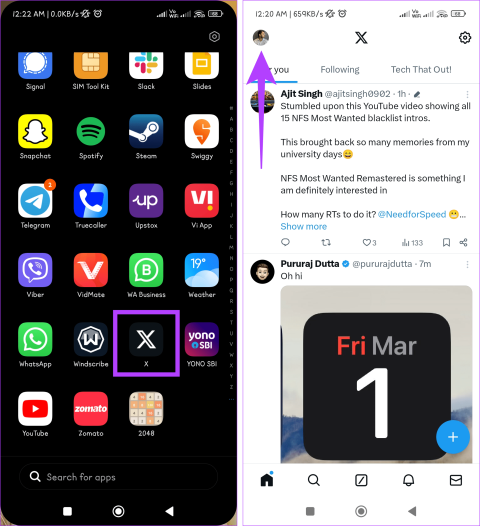
X(이전의 Twitter)는 뉴스, 스포츠, 기술 업데이트 및 글로벌 사건을 혼합하여 제공하는 다양한 콘텐츠의 허브입니다. 그러나 스팸 댓글과 언급이 유입되면 플랫폼에서의 경험이 손상될 수 있습니다. 걱정하지 마세요. 저희가 도와드리겠습니다! 이 가이드는 X에서 스팸 답글과 멘션을 차단하는 단계를 안내합니다.
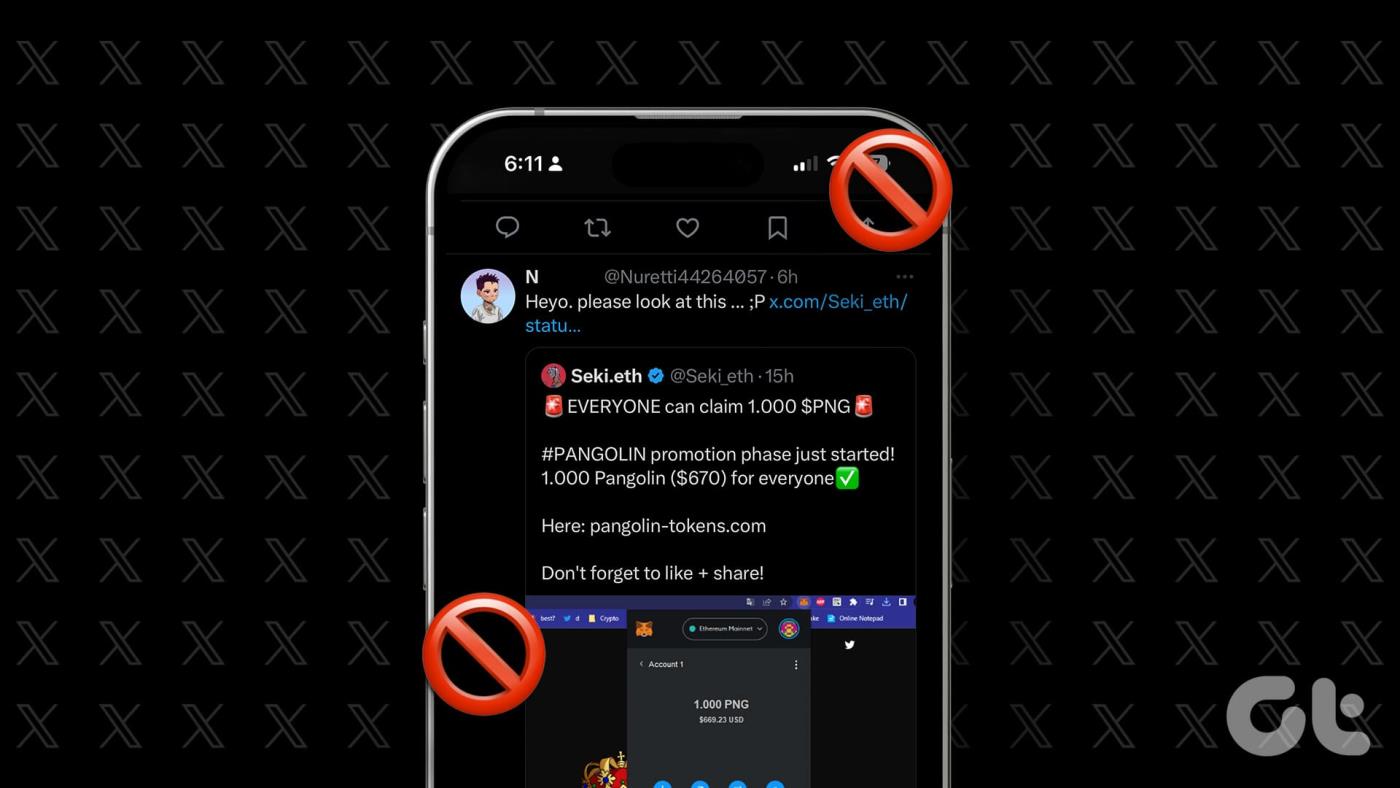
불행하게도 스팸 댓글과 언급은 인터넷상의 일상적인 현상입니다. 게다가 플랫폼의 인기가 높아지고 봇이 도입되면서 취약성이 더욱 높아졌습니다. 유료 구독 및 인증을 도입하여 봇을 유지하려는 Elon Musk의 시도에도 불구하고 봇의 답변은 많습니다. 이것이 귀찮다면 따라 해보세요.
단어와 문구를 음소거하는 것은 X의 스팸 답글 및 언급을 포함하여 원치 않는 콘텐츠를 필터링하는 가장 유용한 도구 중 하나입니다. 스팸을 제거하지는 못하지만 매일 보는 스팸 게시물의 수를 크게 줄일 수 있습니다.
알림을 방지하고 해당 용어가 포함된 콘텐츠를 숨기면 중요한 상호 작용과 콘텐츠에 집중할 수 있습니다. X 타임라인에서 특정 단어나 문구를 음소거하는 방법은 다음과 같습니다.
1단계: 기기에서 X를 실행하고 프로필 아이콘을 탭합니다.

2단계: '설정 및 지원' 옆의 드롭다운을 탭하고 '설정 및 개인정보 보호'를 선택한 후 '개인정보 및 안전' 섹션으로 이동합니다.

3단계: '음소거 및 차단'을 탭하고 음소거된 단어를 선택하세요.
참고: 고지 사항이 표시되면 확인 버튼을 누르세요.
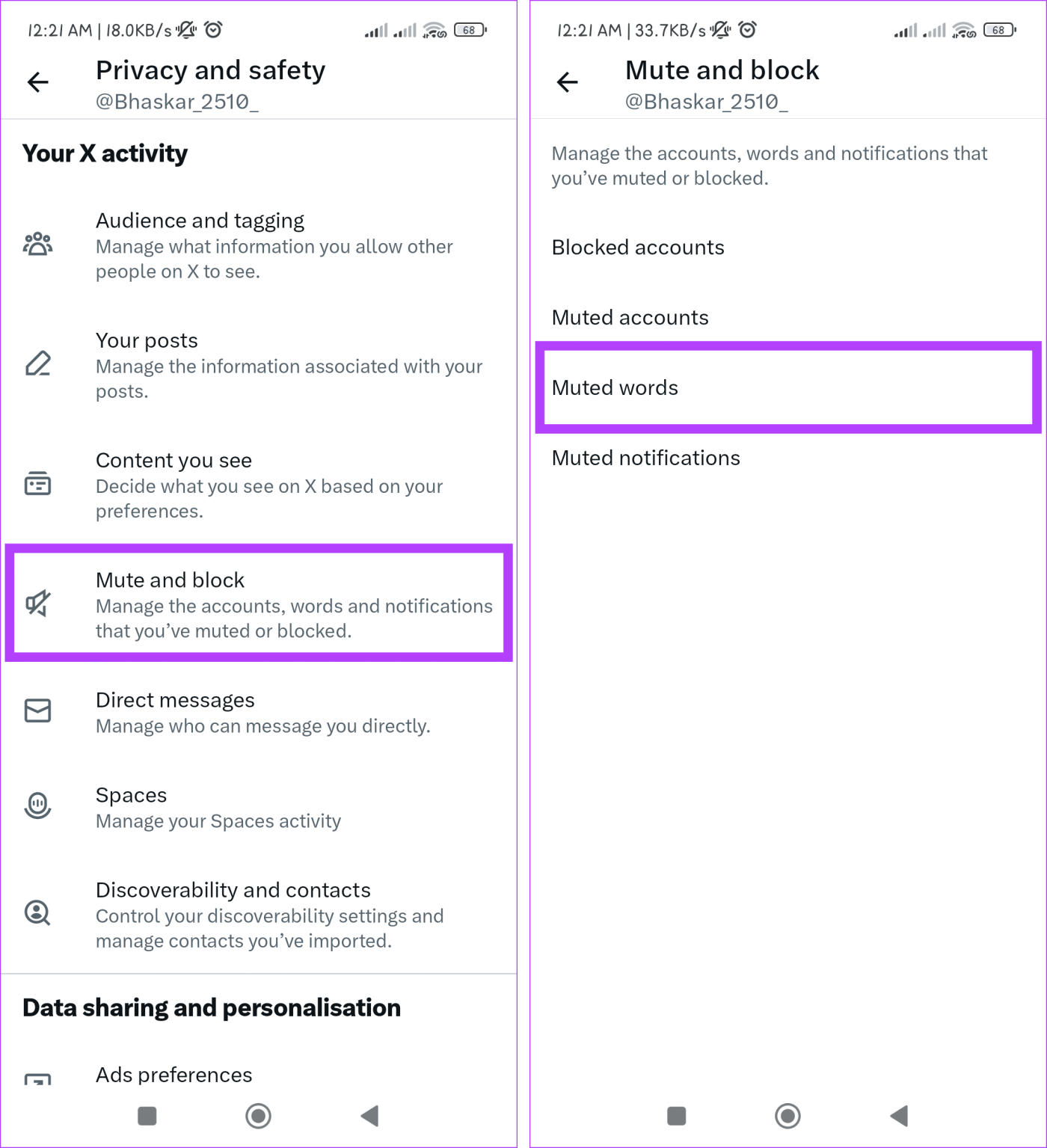
4단계: + 아이콘을 누르고 상자에 음소거하려는 단어나 문구를 입력합니다. 다른 설정은 원하는 대로 조정하세요. 완료되면 저장 버튼을 눌러 변경하세요.
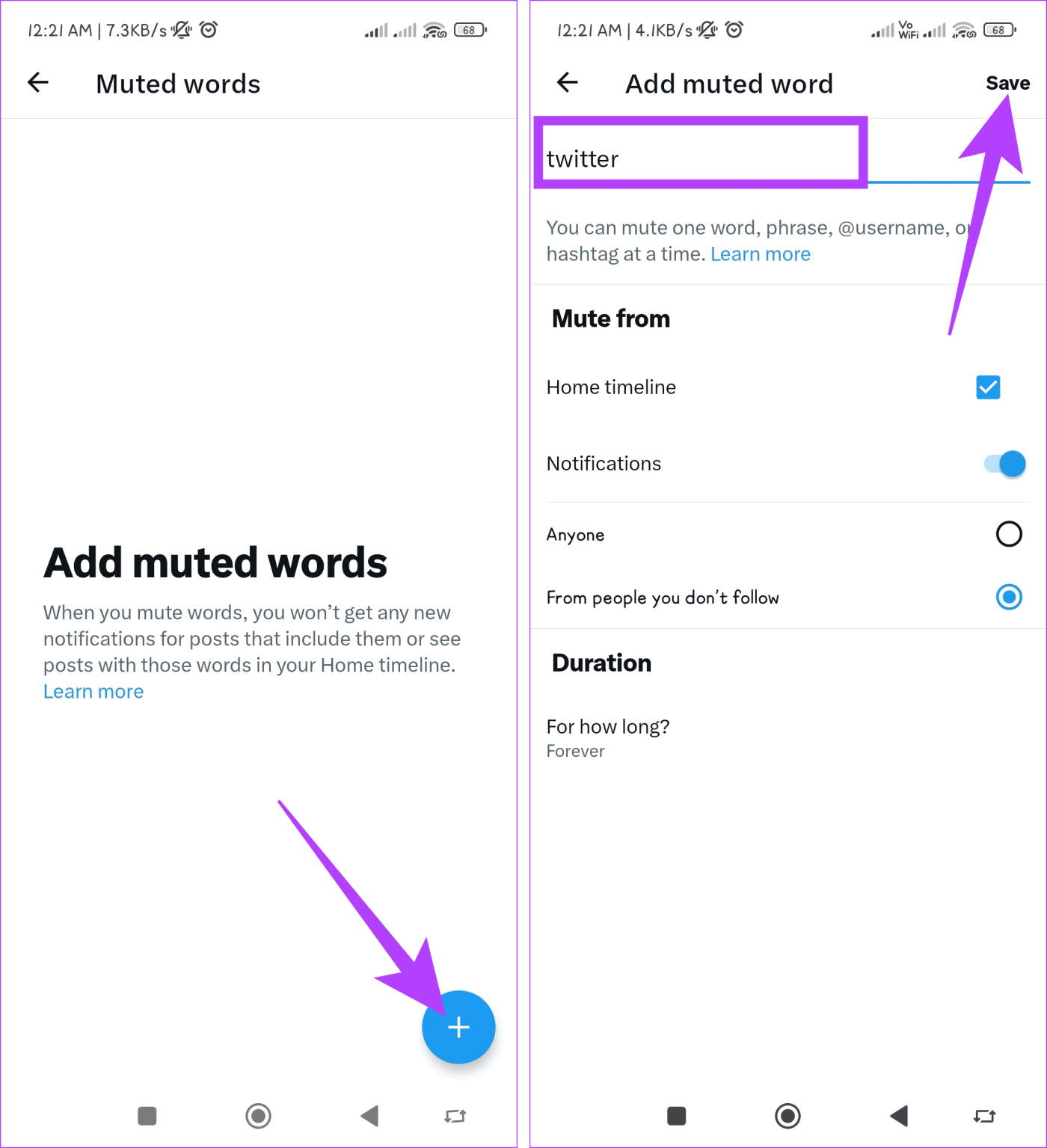
또한 읽어 보세요: 로딩 화면에서 X가 멈추는 문제를 해결하는 방법
지속적으로 귀하를 괴롭히는 스패머나 계정의 경우 개별 계정을 차단하는 것이 보다 직접적인 해결책을 제공합니다. 계정을 차단하면 해당 계정은 더 이상 귀하의 콘텐츠를 볼 수 없고, 게시물에 귀하를 태그할 수 없으며, 귀하에게 메시지를 보낼 수도 없습니다.
이는 귀하와 문제가 있는 사용자 사이에 효과적으로 장벽을 만들어 귀하의 알림을 스팸하거나 플랫폼에서의 경험을 방해하는 능력을 제거합니다. X에서 누군가를 차단하려면 아래 단계를 따르세요.
1단계: 기기에서 X로 이동하세요.
2단계: 스팸 계정에서 답장을 찾아 점 3개 아이콘을 탭하세요.
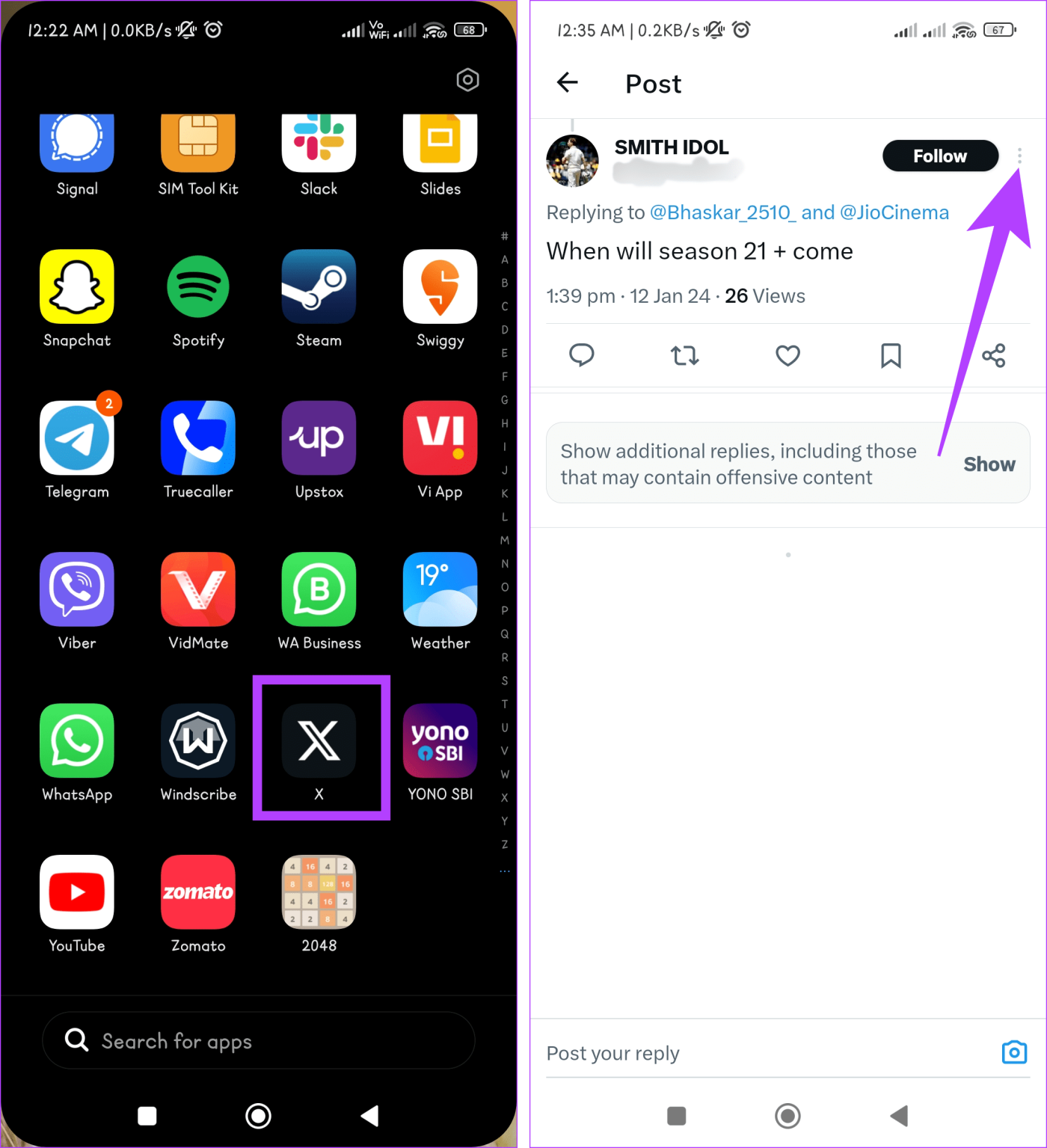
3단계: 옵션에서 @username 차단을 선택하고 팝업 메뉴에서 차단을 선택하여 확인합니다.
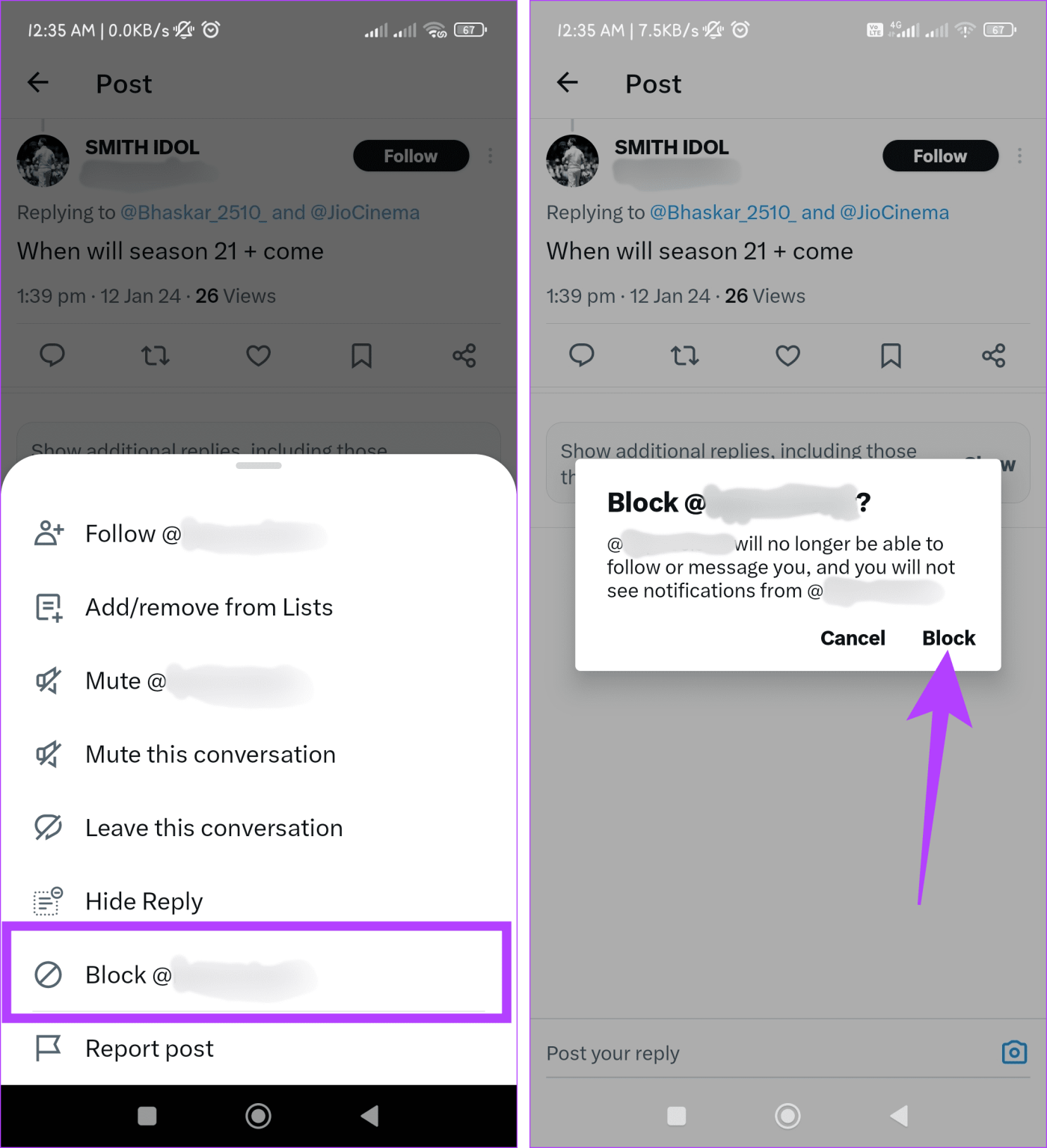
또한 읽어 보세요: X에서 누군가를 차단하거나 소프트 차단하는 방법
트위터에서 수많은 성가신 스팸 봇을 처리하고 있다면 부담스러울 수 있습니다. 스팸 계정은 자동화된 목록을 통해 작동됩니다. 이 목록은 멘션 및 답변 대상 사용자를 지정하는 데 사용됩니다.
또한, 몇 개의 게시물을 수동으로 차단해도 문제가 해결되지 않습니다. 이러한 봇은 사용자를 속이기 위해 멈추지 않고 특정 게시물에 집중하기 때문입니다. 이를 제거하고 게시물에 대한 짜증나는 스팸 답글을 중지하기 위해 수행할 수 있는 작업은 다음과 같습니다.
1단계: X를 엽니다.
2단계: 프로필 아이콘을 탭하고 목록을 선택하세요.
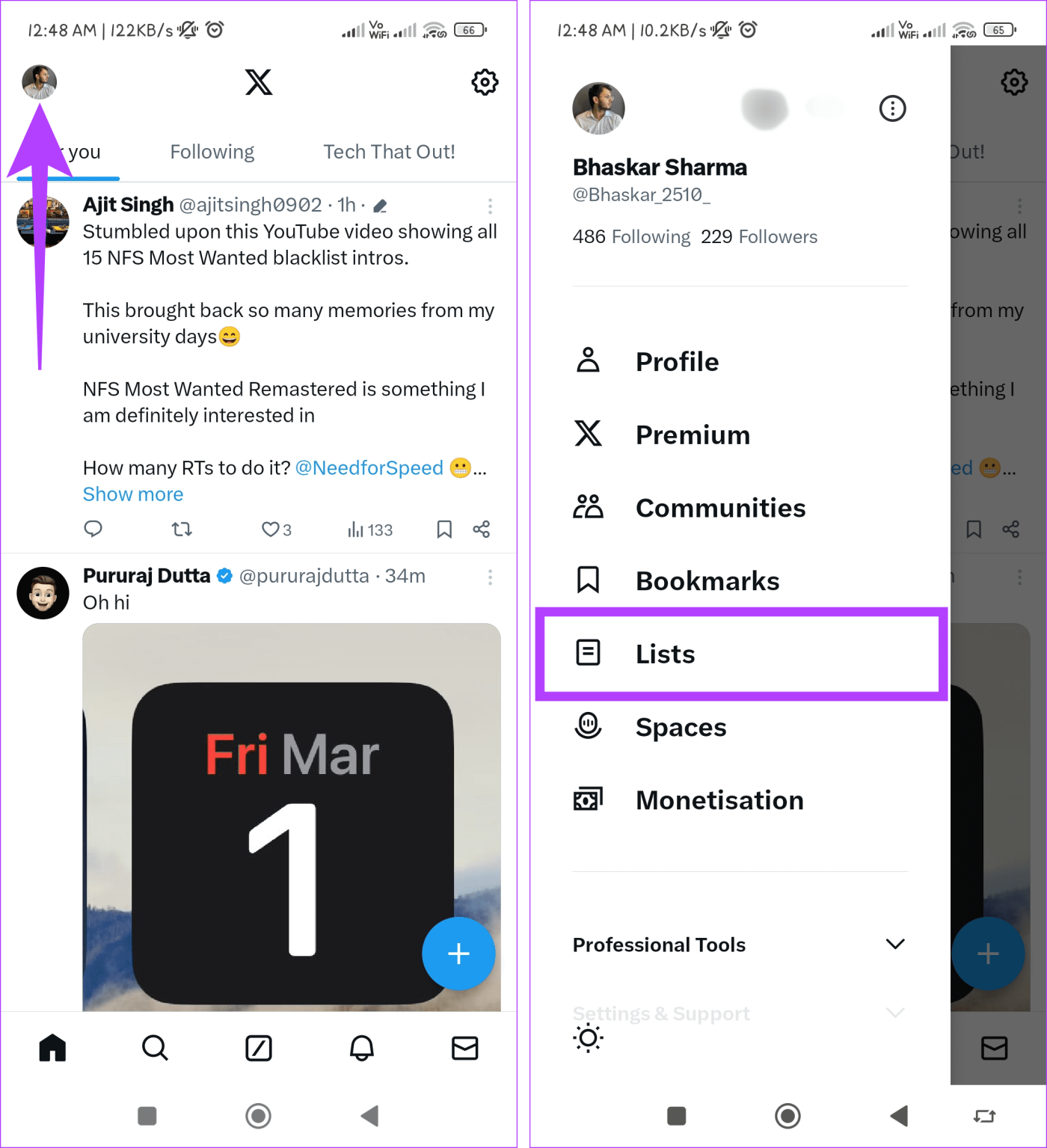
3단계: 점 3개 아이콘을 탭하고 '현재 등록된 목록' 옵션을 선택하세요.
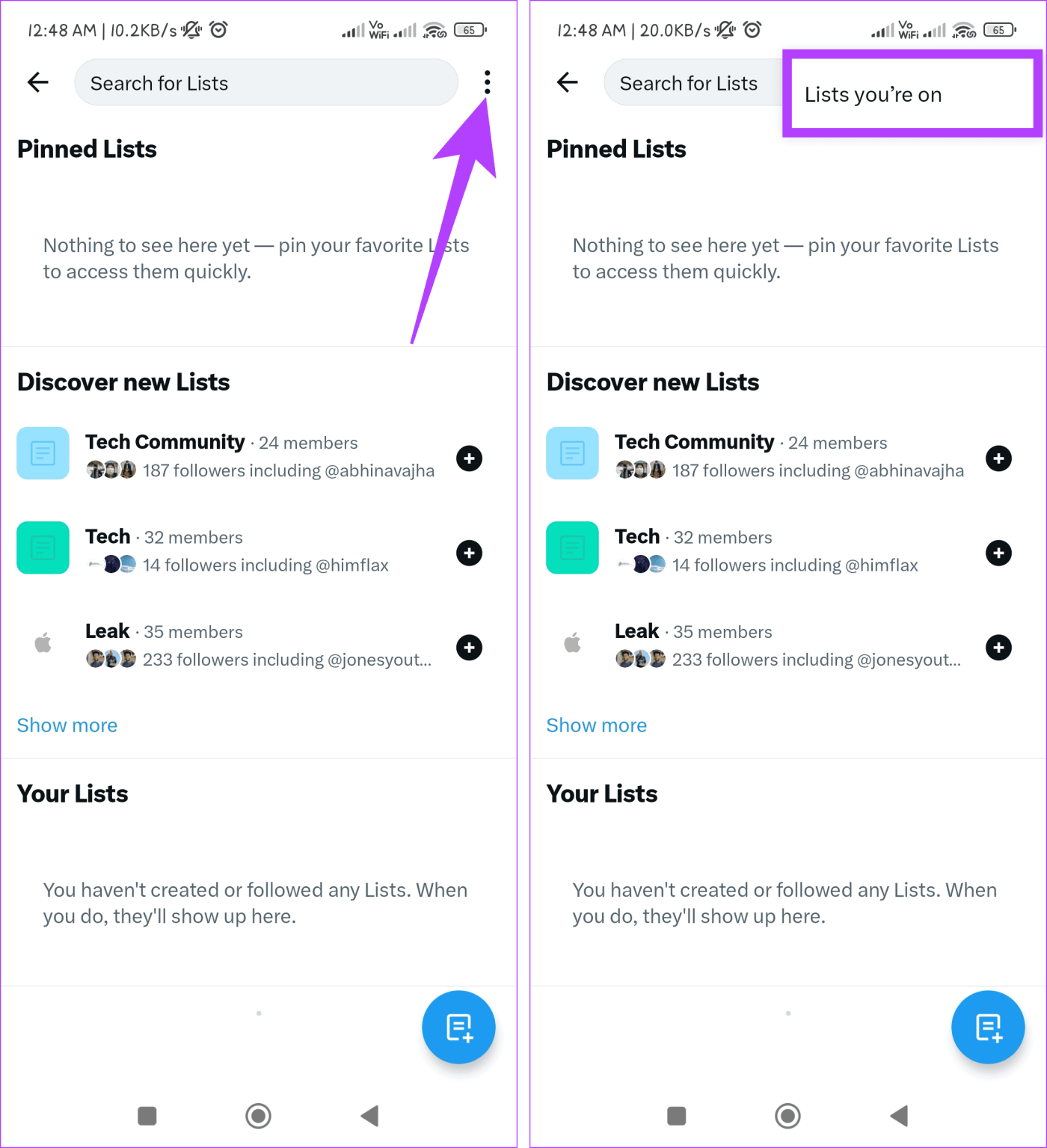
4단계: 더 이상 속하지 않으려는 목록을 선택하고 점 3개 아이콘을 누르세요.
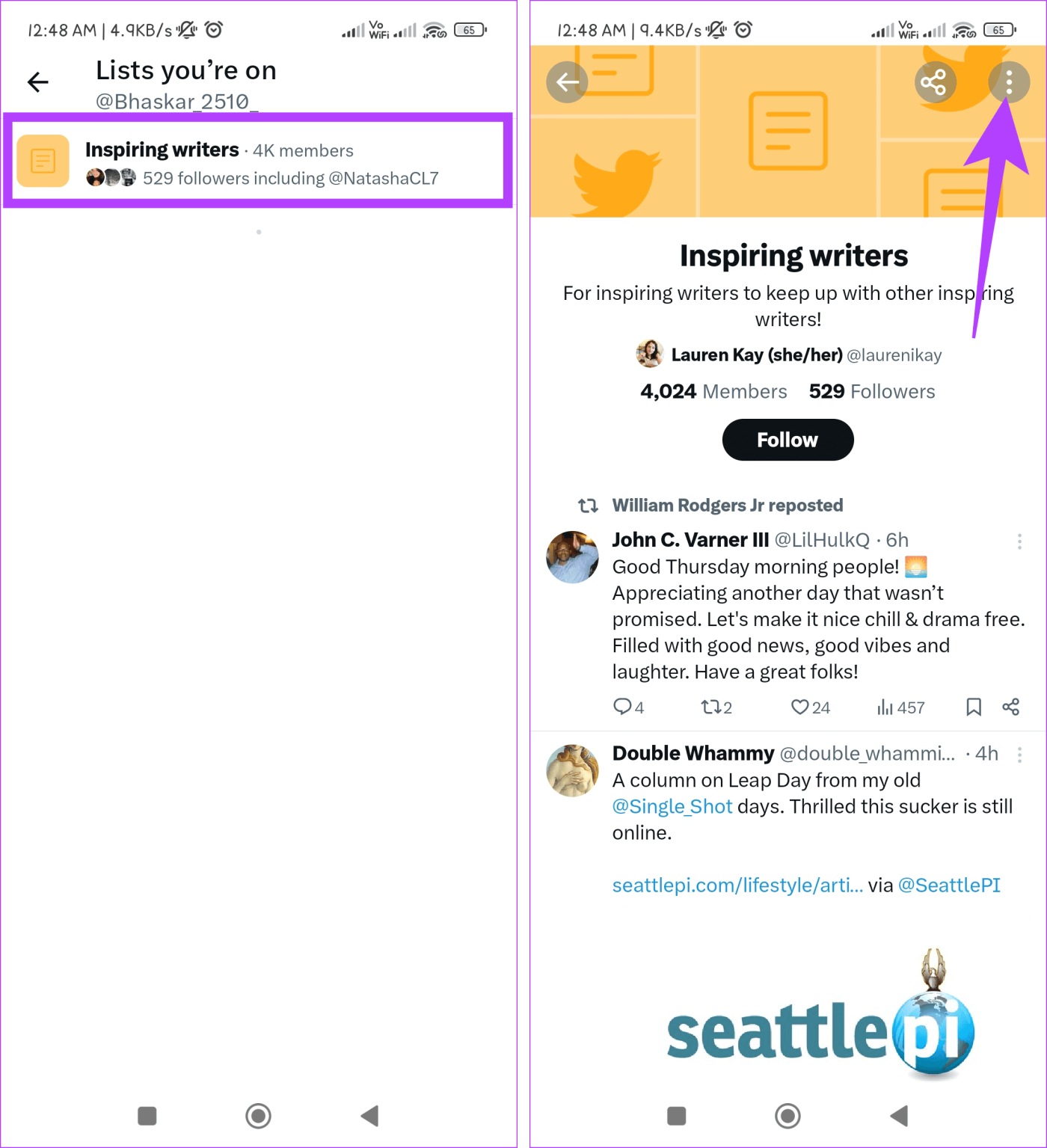
5단계: @username 차단을 선택하고 팝업에서 차단을 눌러 확인합니다.
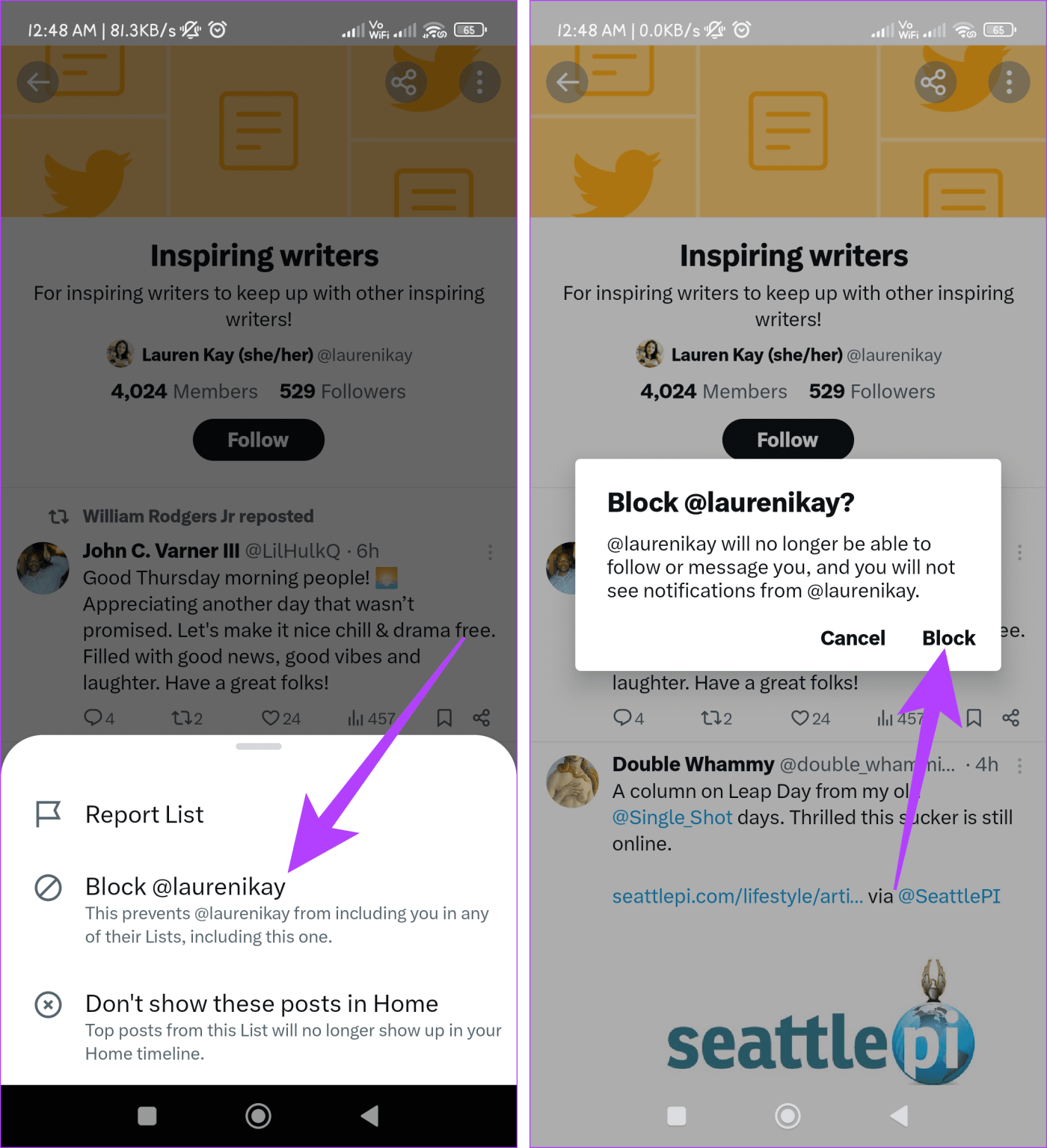
트위터에서는 귀하의 트윗과 상호 작용하는 사람을 상당히 제어할 수 있으므로 청중을 세분화하고 스팸 및 원치 않는 답글의 가능성을 크게 줄일 수 있습니다. X의 스팸 봇이 귀하의 게시물에 영향을 미치지 않도록 하려면 아래 단계를 따르십시오.
1단계: X로 이동하여 + 아이콘을 탭합니다.
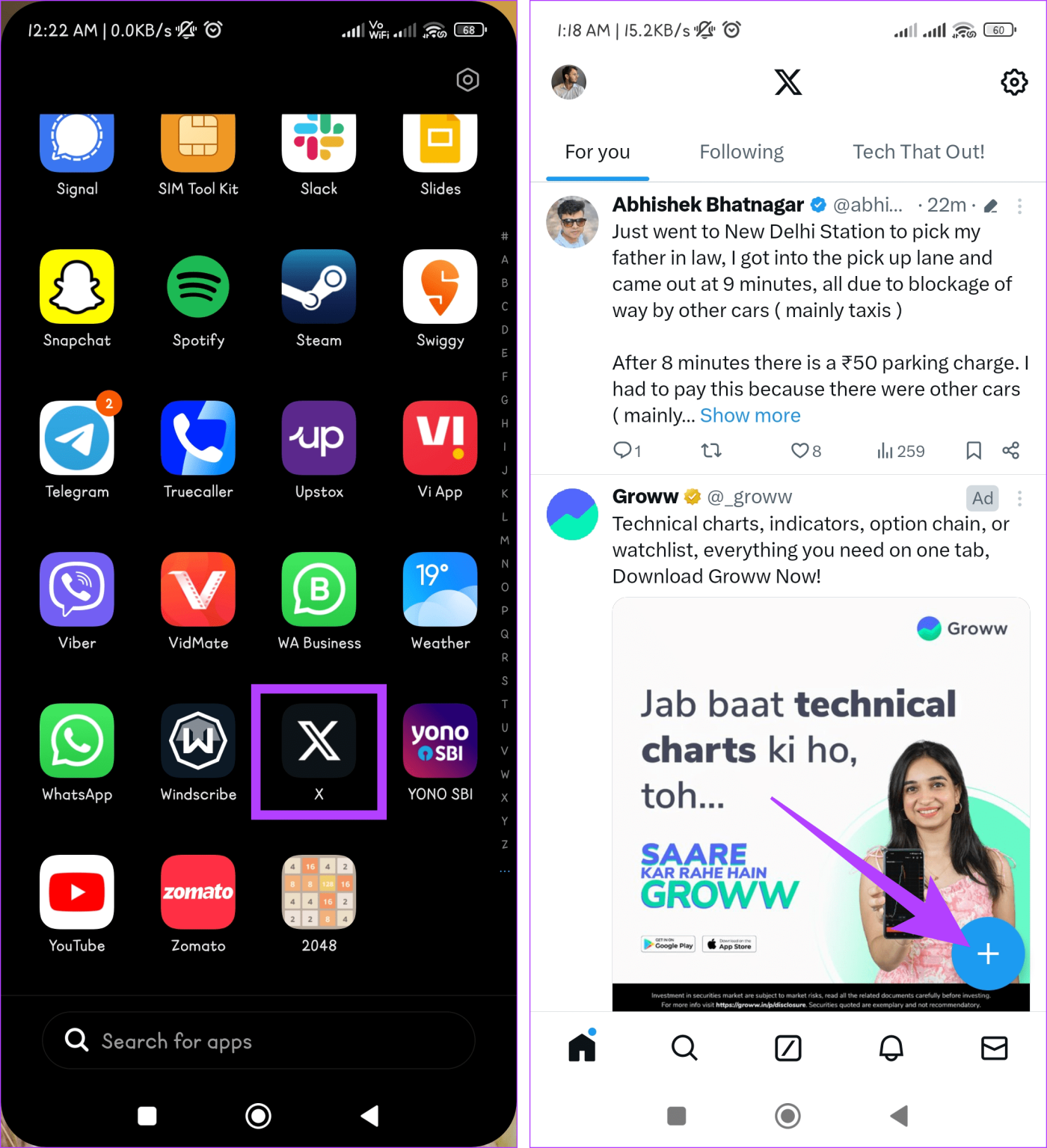
2단계: 게시를 선택하고 '누구나 답장할 수 있음'을 누릅니다.
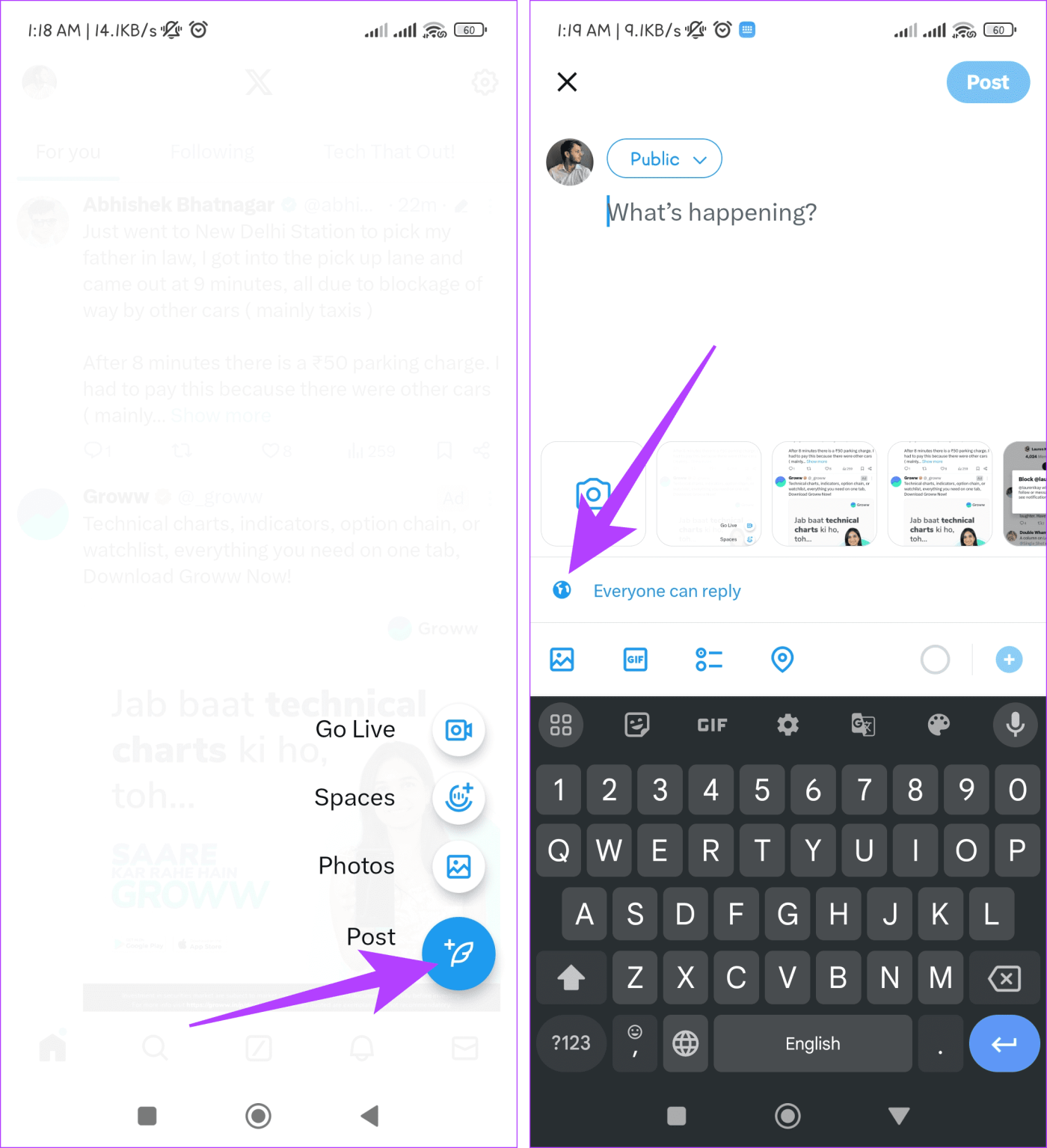
3단계: 응답할 수 있는 사람 섹션에서 아래 언급된 옵션 중에서 선택하십시오.
4단계: 트윗을 작성하고 게시 버튼을 누르세요.
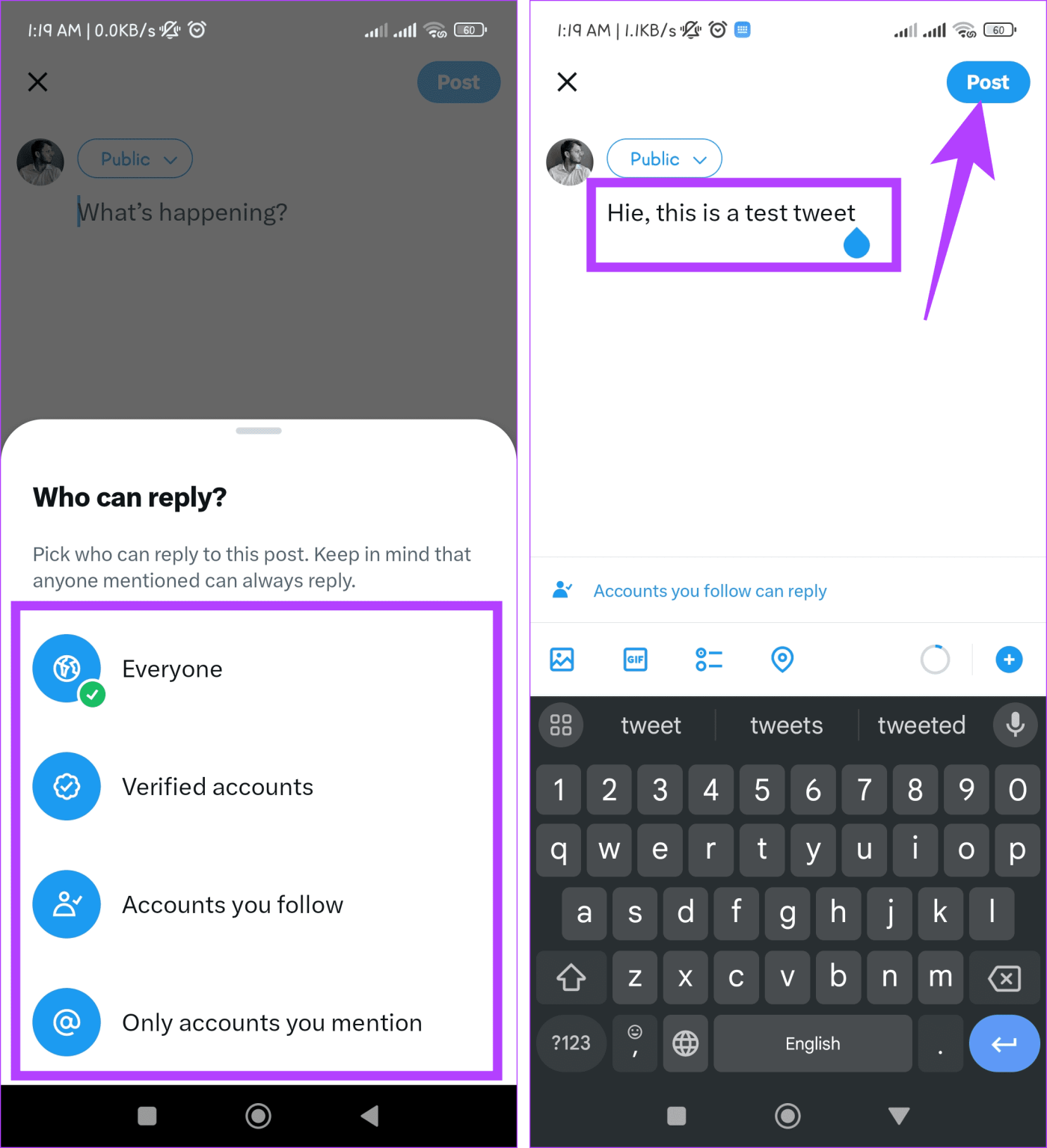
X에서 귀하의 트윗에 답글을 달 수 있는 사람을 설정하는 방법 에 대해 자세히 알아보려면 가이드를 확인하세요 .
끊임없는 스팸 답변과 언급에 지쳤다면 X 계정을 비공개로 설정하는 것이 간단한 해결책을 제공합니다. 즉, 귀하의 트윗을 보고 귀하와 대화할 수 있는 사람을 결정할 수 있습니다. 봇은 당신을 그렇게 귀찮게 할 수 없습니다.
하지만 이렇게 하면 게시물을 보는 사람이 줄어들 수 있다는 점에 유의하세요. 하지만 긍정적인 측면에서는 온라인 경험이 더욱 평화로워질 것입니다. X 계정을 비공개로 설정하려면 다음 단계를 따르세요.
1단계: 기기에서 X(이전의 Twitter)로 이동하여 프로필 아이콘을 누릅니다.

2단계: '설정 및 지원' 옆에 있는 드롭다운 화살표를 선택하고 '설정 및 개인정보 보호'를 탭한 후 '개인정보 보호 및 안전'을 선택합니다.

3단계: '잠재고객 및 태그 지정'으로 이동하여 '게시물 보호'를 켭니다.

또한 읽어 보세요: X가 iPhone 및 Android에서 작동하지 않는 문제를 해결하는 방법
모든 방법을 시도했지만 여전히 계정 차단과 같은 주요 조치를 취하지 않고 X에서 스팸 답글과 멘션을 차단하는 방법을 찾고 있다면 스팸 계정을 신고하는 것도 또 다른 옵션입니다. 계정을 스팸으로 신고하려면 다음 단계를 따르세요.
1단계: X를 열고 스팸 트윗을 찾습니다.
2단계: 트윗에서 점 3개 아이콘을 탭하고 게시물 신고를 선택합니다.
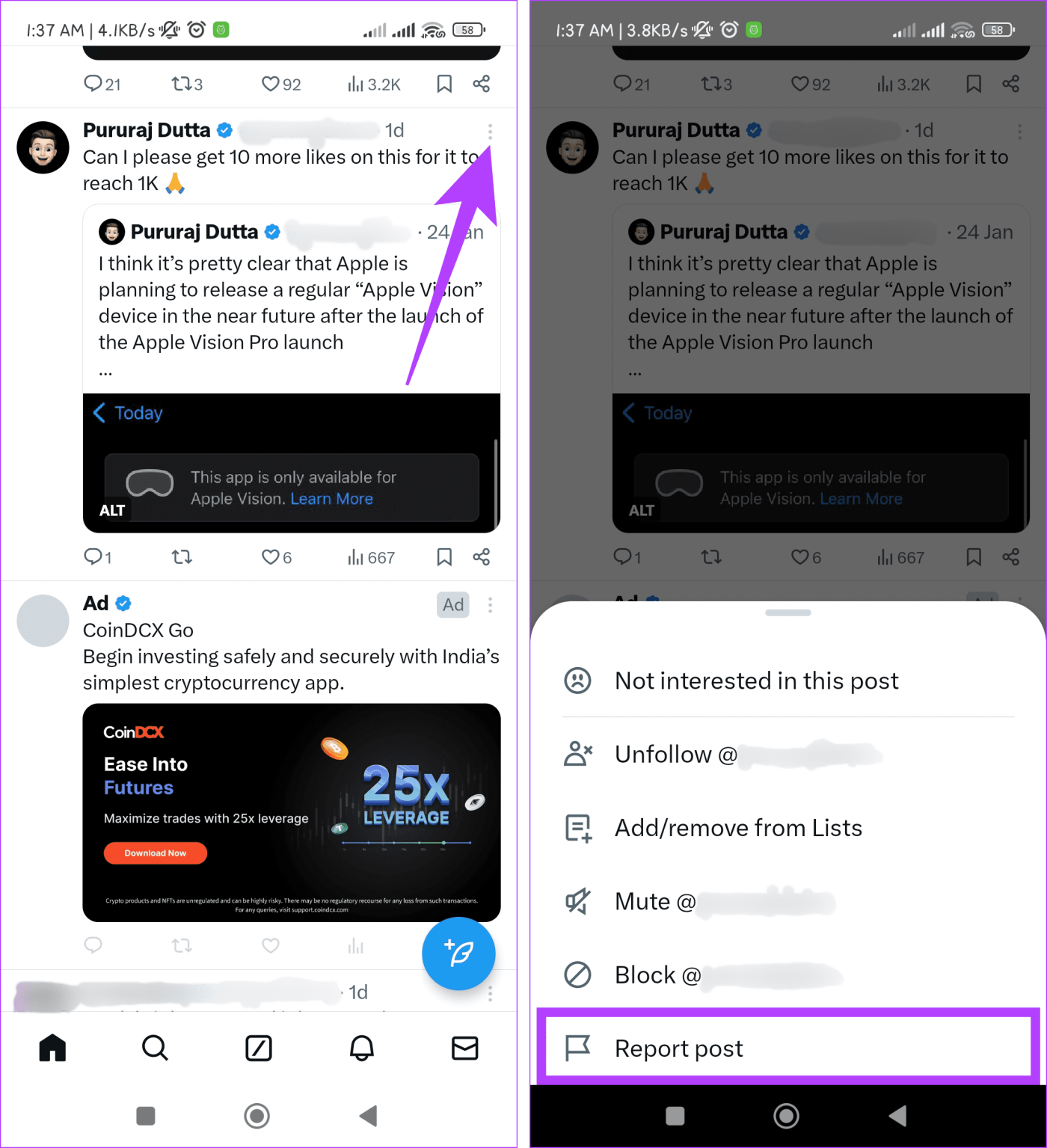
3단계: 아래로 스크롤하여 스팸을 선택합니다. 다음 버튼을 누른 후 완료를 눌러 보고서를 완료하세요.
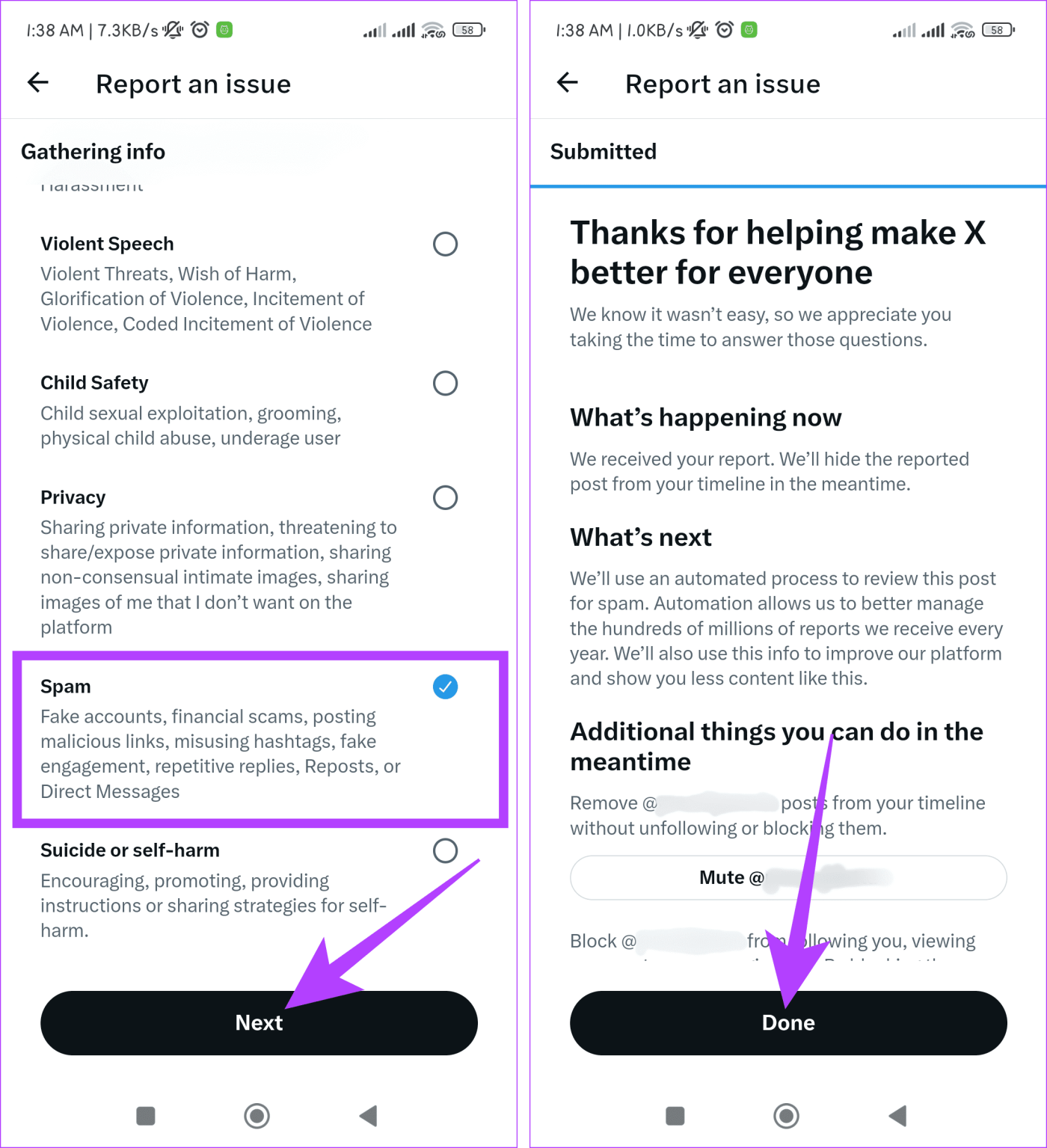
온라인에서 자신을 보호하는 것은 필수적이며 X에서의 상호 작용 관리까지 확장됩니다. X에서 스팸 답장 및 멘션을 차단하는 방법을 배우면 원치 않는 콘텐츠와 잠재적인 괴롭힘으로부터 자신을 보호하기 위한 사전 조치를 취하는 데 도움이 됩니다.
Zoom 프로필 사진을 제거하는 방법과 그 과정에서 발생할 수 있는 문제를 해결하는 방법을 알아보세요. 간단한 단계로 프로필 사진을 클리어하세요.
Android에서 Google TTS(텍스트 음성 변환)를 변경하는 방법을 단계별로 설명합니다. 음성, 언어, 속도, 피치 설정을 최적화하는 방법을 알아보세요.
Microsoft Teams에서 항상 사용 가능한 상태를 유지하는 방법을 알아보세요. 간단한 단계로 클라이언트와의 원활한 소통을 보장하고, 상태 변경 원리와 설정 방법을 상세히 설명합니다.
Samsung Galaxy Tab S8에서 microSD 카드를 삽입, 제거, 포맷하는 방법을 단계별로 설명합니다. 최적의 microSD 카드 추천 및 스토리지 확장 팁 포함.
슬랙 메시지 삭제 방법을 개별/대량 삭제부터 자동 삭제 설정까지 5가지 방법으로 상세 설명. 삭제 후 복구 가능성, 관리자 권한 설정 등 실무 팁과 통계 자료 포함 가이드
Microsoft Lists의 5가지 주요 기능과 템플릿 활용법을 통해 업무 효율성을 40% 이상 개선하는 방법을 단계별로 설명합니다. Teams/SharePoint 연동 팁과 전문가 추천 워크플로우 제공
트위터에서 민감한 콘텐츠를 보는 방법을 알고 싶으신가요? 이 가이드에서는 웹 및 모바일 앱에서 민감한 콘텐츠를 활성화하는 방법을 단계별로 설명합니다. 트위터 설정을 최적화하는 방법을 알아보세요!
WhatsApp 사기를 피하는 방법을 알아보세요. 최신 소셜 미디어 사기 유형과 예방 팁을 확인하여 개인 정보를 안전하게 보호하세요.
OneDrive에서 "바로 가기를 이동할 수 없음" 오류를 해결하는 방법을 알아보세요. 파일 삭제, PC 연결 해제, 앱 업데이트, 재설정 등 4가지 효과적인 해결책을 제공합니다.
Microsoft Teams 파일 업로드 문제 해결 방법을 제시합니다. Microsoft Office 365와의 연동을 통해 사용되는 Teams의 파일 공유에서 겪는 다양한 오류를 해결해보세요.








